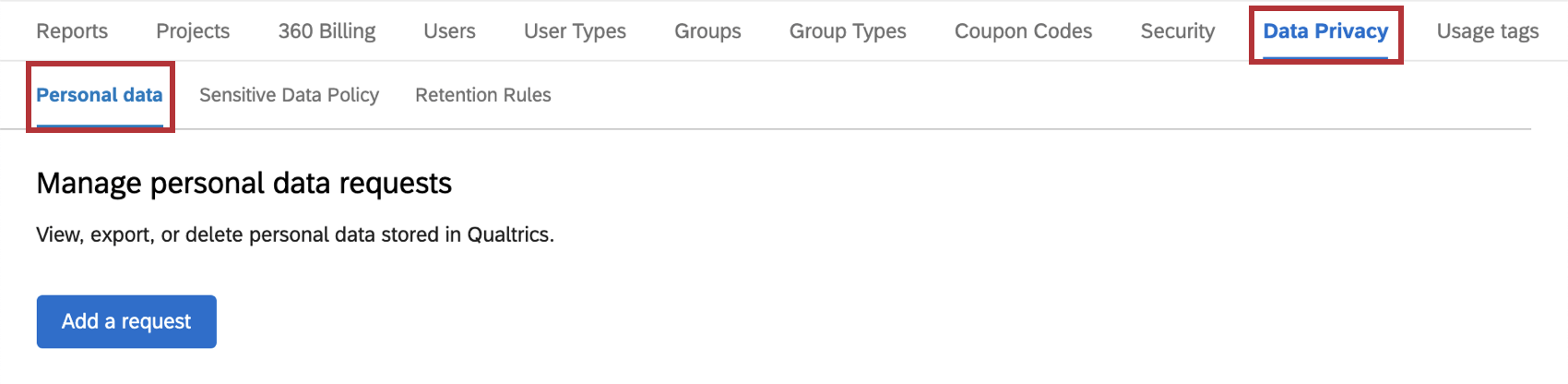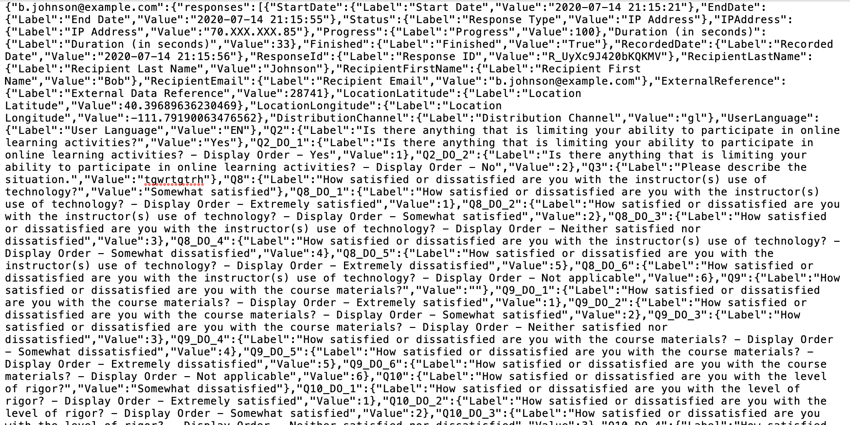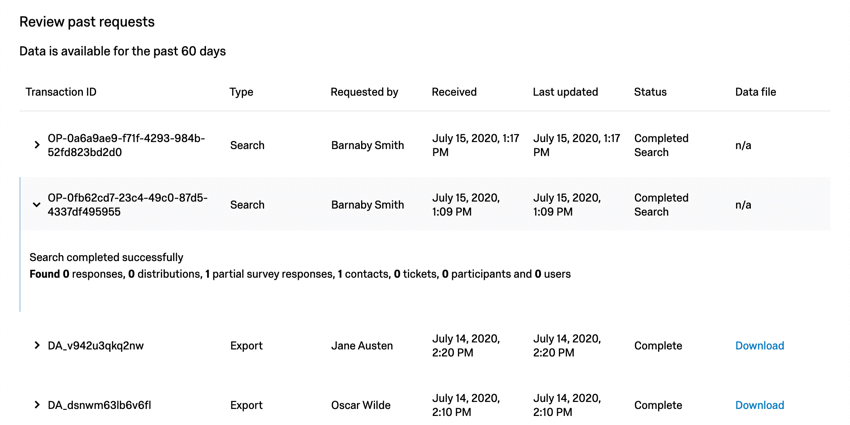Dati personali
Informazioni sulla Funzione Dati personali
Le leggi sulla privacy, come il GDPR, a volte richiedono la cancellazione dei dati personali quando viene richiesta. All’interno di Qualtrics, i dati personali possono essere memorizzati in diversi luoghi, come contatti, directory, risposte ai sondaggi, ticket, account utente e così via. È possibile individuare i dati di un individuo o di un gruppo di individui cercando il loro indirizzo e-mail, per poi cancellare queste informazioni se necessario. È inoltre possibile esportare le risposte al sondaggio collegate a un indirizzo e-mail o a più indirizzi e-mail in un file in formato JSON.
Per iniziare, andare in Amministrazione, selezionare Privacy dei dati e assicurarsi di essere nella sezione Dati personali.
I record che possono essere individuati e/o cancellati per indirizzo e-mail includono il numero di:
- Risposte al SONDAGGIO (tutte le risposte registrate, comprese le risposte incomplete che sono state chiuse)
- Distribuzioni (esclusi icollegamentipersonali/unici)
- Risposte parziali al sondaggio(risposte in corso)
- Contatti(originale e DIRECTORY XM)
- Ticket
- Partecipanti
- Utenti
Mostra un riepilogo di tutti i record associati a un’e-mail
È possibile cercare tutte le informazioni personali collegate a un determinato indirizzo e-mail. Questo riepilogo consente di individuare i record e di capire quanti dati del brand QUALTRICS sono collegati a un indirizzo e-mail prima di eseguire una cancellazione.
- Fare clic su Aggiungi una richiesta.

- Digitare un’e-mail nel campo.
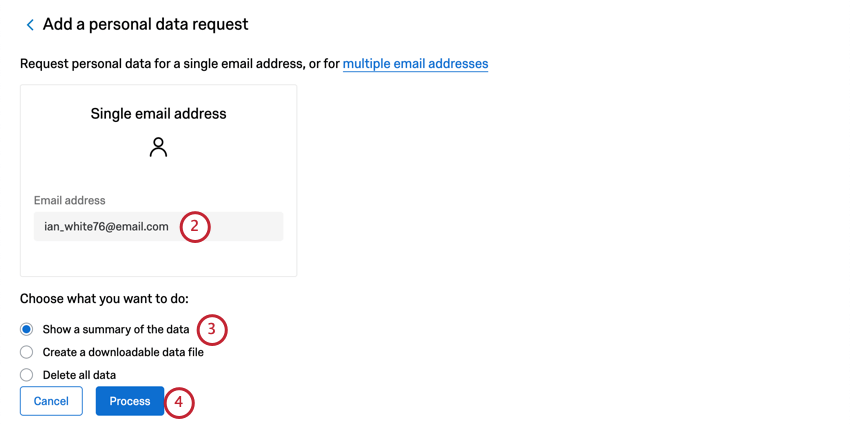 Consiglio Q: In alternativa, fate clic su più indirizzi e-mail per trovare le risposte al sondaggio associate a più persone. Assicuratevi che il vostro foglio elettronico di indirizzi e-mail soddisfi i seguenti requisiti:
Consiglio Q: In alternativa, fate clic su più indirizzi e-mail per trovare le risposte al sondaggio associate a più persone. Assicuratevi che il vostro foglio elettronico di indirizzi e-mail soddisfi i seguenti requisiti:

- Una colonna denominata email
- Non più di 500 indirizzi e-mail
- Salvato come CSV in formato UTF-8
- Fare clic su Mostra un riepilogo dei dati.
- Fare clic su Processo.
- Leggete il messaggio. Il sistema inizierà a lavorare sulla richiesta. Fare clic sul pulsante indietro o su Valutare le richieste passate.
 Consiglio Q: è anche possibile avviare una nuova richiesta o navigare altrove nel prodotto mentre la richiesta viene elaborata. Potrebbe essere necessario disattivare il blocco degli annunci per visualizzare il riepilogo delle richieste passate dei valutatori.
Consiglio Q: è anche possibile avviare una nuova richiesta o navigare altrove nel prodotto mentre la richiesta viene elaborata. Potrebbe essere necessario disattivare il blocco degli annunci per visualizzare il riepilogo delle richieste passate dei valutatori. - Al termine del caricamento della richiesta, verrà fornito l’ID di transazione della richiesta.
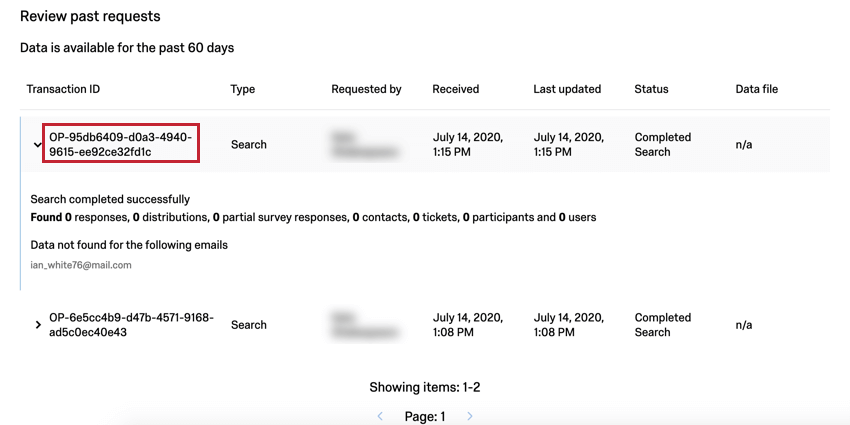
- Fare clic sull’intestazione della voce corrispondente all’ID per espanderla.
Consiglio Q: La richiesta può essere in attesa o in corso. È possibile abbandonare la pagina e dedicarsi ad altre attività mentre il sistema cerca i dati del brand.
- La voce indica quante risposte, contatti, ticket e/o utenti con quell’e-mail sono stati trovati nel brand.
Consiglio Q: gli indirizzi e-mail ricercati sono esclusi da questa voce per mantenere la privacy nei confronti degli altri Brand Administrator. Verranno elencati solo gli indirizzi e-mail che non abbiamo trovato nel vostro sistema.
Eliminazione di tutti i record associati a un’e-mail
- Fare clic su Aggiungi una richiesta.

- Digitare un’e-mail nel campo.
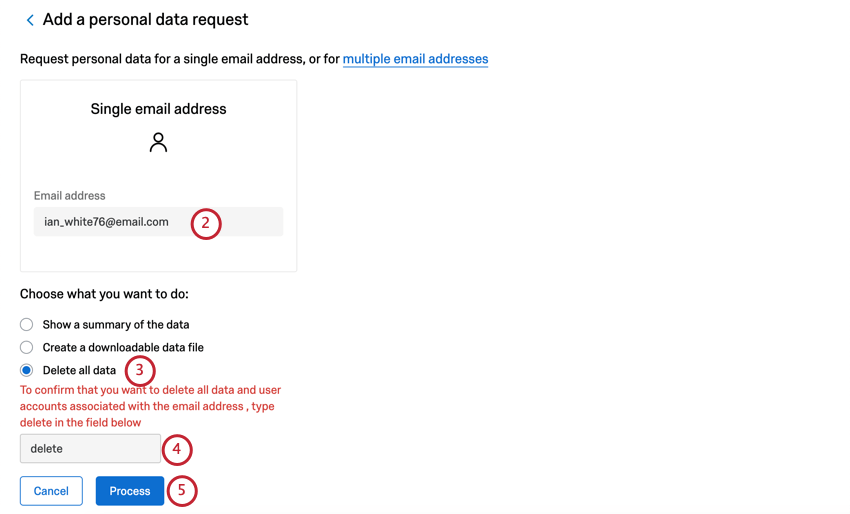 Consiglio Q: In alternativa, fate clic su più indirizzi e-mail per trovare le risposte al sondaggio associate a più persone. Assicuratevi che il vostro foglio elettronico di indirizzi e-mail soddisfi i seguenti requisiti:
Consiglio Q: In alternativa, fate clic su più indirizzi e-mail per trovare le risposte al sondaggio associate a più persone. Assicuratevi che il vostro foglio elettronico di indirizzi e-mail soddisfi i seguenti requisiti:

- Una colonna denominata email
- Non più di 500 indirizzi e-mail
- Salvati come CSV in formato UTF-8
- Fare clic su Elimina tutti i dati.
- Digitare ” delete” nel campo.
- Fare clic su Elabora per confermare.
- Leggete il messaggio. Il sistema inizierà a lavorare sulla richiesta. Fare clic sul pulsante indietro o su Valutare le richieste passate.
 Consiglio Q: è anche possibile avviare una nuova richiesta o navigare altrove nel prodotto mentre la richiesta viene elaborata.
Consiglio Q: è anche possibile avviare una nuova richiesta o navigare altrove nel prodotto mentre la richiesta viene elaborata. - Al termine del caricamento della richiesta, verrà fornito l’ID di transazione della richiesta.
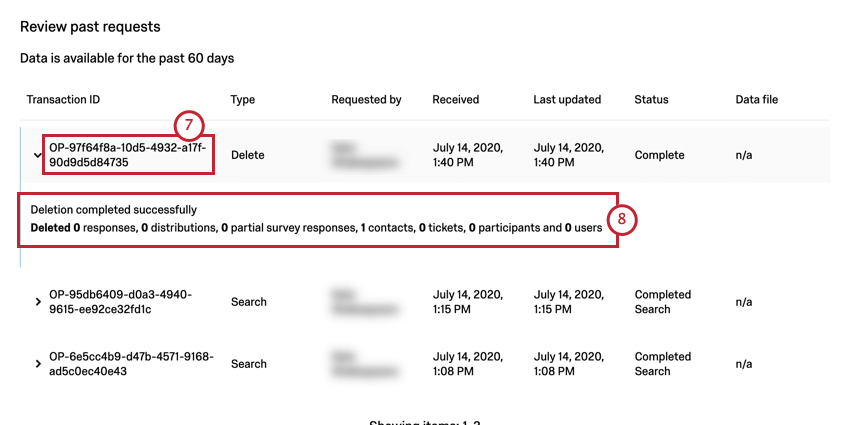 Consiglio Q: La richiesta può essere in attesa o in corso. È possibile abbandonare la pagina e dedicarsi ad altre attività mentre il sistema cerca i dati del brand.
Consiglio Q: La richiesta può essere in attesa o in corso. È possibile abbandonare la pagina e dedicarsi ad altre attività mentre il sistema cerca i dati del brand. - La voce indica quante risposte, contatti, ticket e/o utenti con quell’e-mail sono stati eliminati dal brand.
Consiglio Q: gli indirizzi e-mail ricercati sono esclusi da questa voce per mantenere la vostra privacy nei confronti degli altri BRAND ADMINISTRATOR e per cancellare realmente tutte le registrazioni di tali e-mail. Verranno elencati solo gli indirizzi e-mail che non abbiamo trovato nel vostro sistema. Queste informazioni saranno conservate per 60 giorni, dopodiché cancelleremo ogni traccia di queste e-mail.
Creare un file JSON scaricabile
È possibile esportare tutte le risposte al sondaggio associate a un indirizzo e-mail o a più indirizzi e-mail in un file in formato JSON. Questo file può essere importato in altri programmi che accettano file JSON, come ad esempio Intuit.
Questa esportazione è disponibile solo in formato JSON. Per esportare i dati in altri formati, si prega di esportare i dati direttamente dai singoli sondaggi.
Esempio: Ecco come appare l’esportazione JSON quando viene aperta in un editor di testo.
- Fare clic su Aggiungi una richiesta.

- Digitare un’e-mail nel campo.
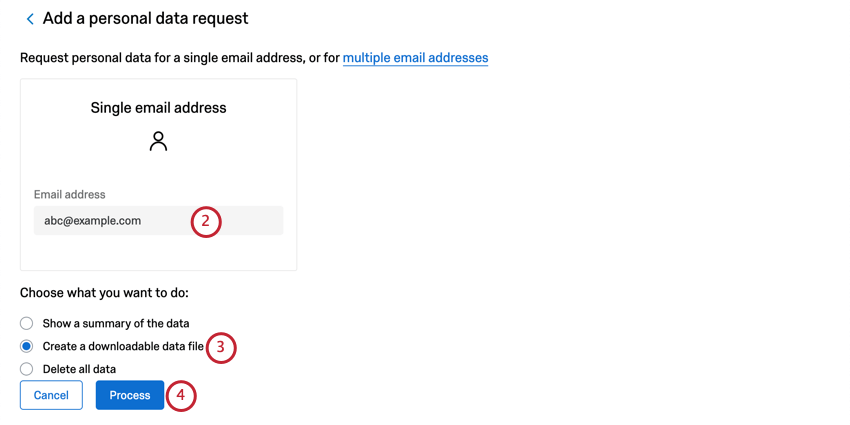 Consiglio Q: In alternativa, fate clic su più indirizzi e-mail per trovare le risposte al sondaggio associate a più persone. Assicuratevi che il vostro foglio elettronico di indirizzi e-mail soddisfi i seguenti requisiti:
Consiglio Q: In alternativa, fate clic su più indirizzi e-mail per trovare le risposte al sondaggio associate a più persone. Assicuratevi che il vostro foglio elettronico di indirizzi e-mail soddisfi i seguenti requisiti:

- Una colonna denominata email
- Non più di 500 indirizzi e-mail
- Salvato come CSV in formato UTF-8
- Fare clic su Crea un file scaricabile.
- Fare clic su Processo.
- Leggete il messaggio. Il sistema inizierà a lavorare sulla richiesta. Fare clic sul pulsante indietro o su Valutare le richieste passate.
 Consiglio Q: è anche possibile avviare una nuova richiesta o navigare altrove nel prodotto mentre la richiesta viene elaborata.
Consiglio Q: è anche possibile avviare una nuova richiesta o navigare altrove nel prodotto mentre la richiesta viene elaborata. - Quando il file è pronto, sulla destra apparirà un link blu per il download. Fare clic su questo per scaricare il file.
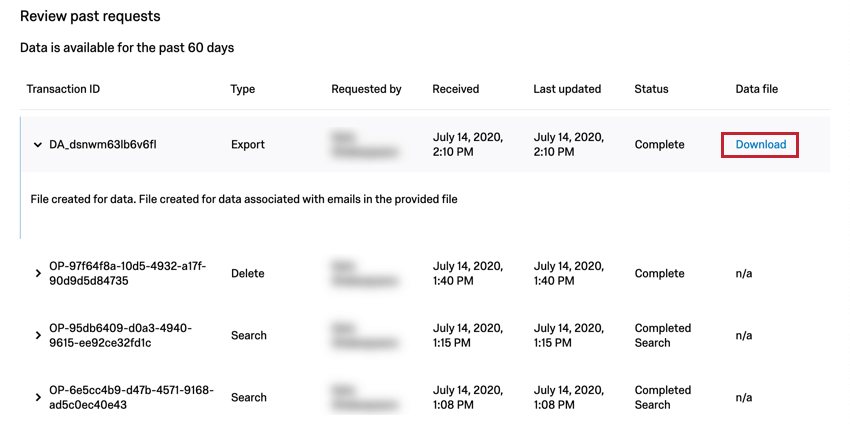 Consiglio Q: La richiesta può essere in attesa o in corso. È possibile abbandonare la pagina e dedicarsi ad altre attività mentre il sistema cerca i dati del brand.Consiglio Q: quando si scarica il file per la prima volta, questo viene compresso. Fare clic per decomprimere il file prima di caricarlo in un altro programma.
Consiglio Q: La richiesta può essere in attesa o in corso. È possibile abbandonare la pagina e dedicarsi ad altre attività mentre il sistema cerca i dati del brand.Consiglio Q: quando si scarica il file per la prima volta, questo viene compresso. Fare clic per decomprimere il file prima di caricarlo in un altro programma.
Preparazione di un file con più e-mail
È possibile cercare, eliminare o scaricare i record associati a più indirizzi e-mail utilizzando un CSV. Questa sezione spiega come formattare e caricare una lista di indirizzi e-mail a questo scopo.
- In Excel o in un programma simile, creare un nuovo file.
- Creare una colonna con l’intestazione email. Elencare le e-mail per le quali si desidera cercare/eliminare/scaricare le risposte.
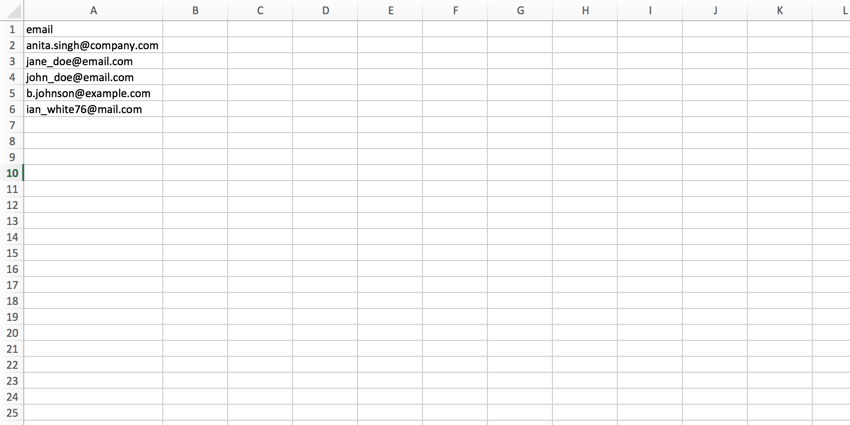 Consiglio Q: non è possibile elencare più di 500 indirizzi e-mail.
Consiglio Q: non è possibile elencare più di 500 indirizzi e-mail. - Salvare il file in formato CSVcon codifica UTF-8.
- Andare su Privacy dei dati.
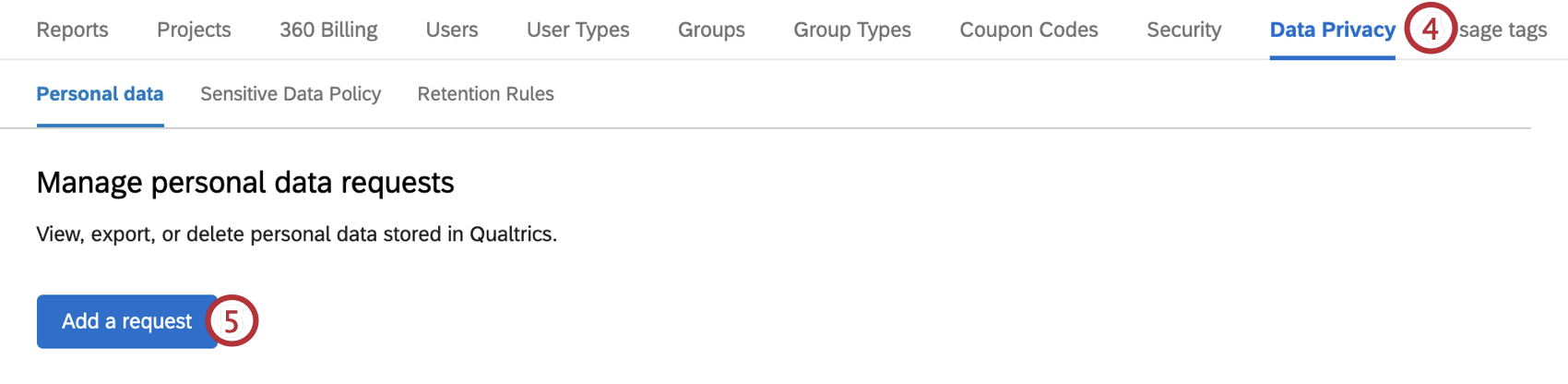
- Fare clic su Aggiungi una richiesta.
- Fate clic sul testo blu che indica più indirizzi e-mail.
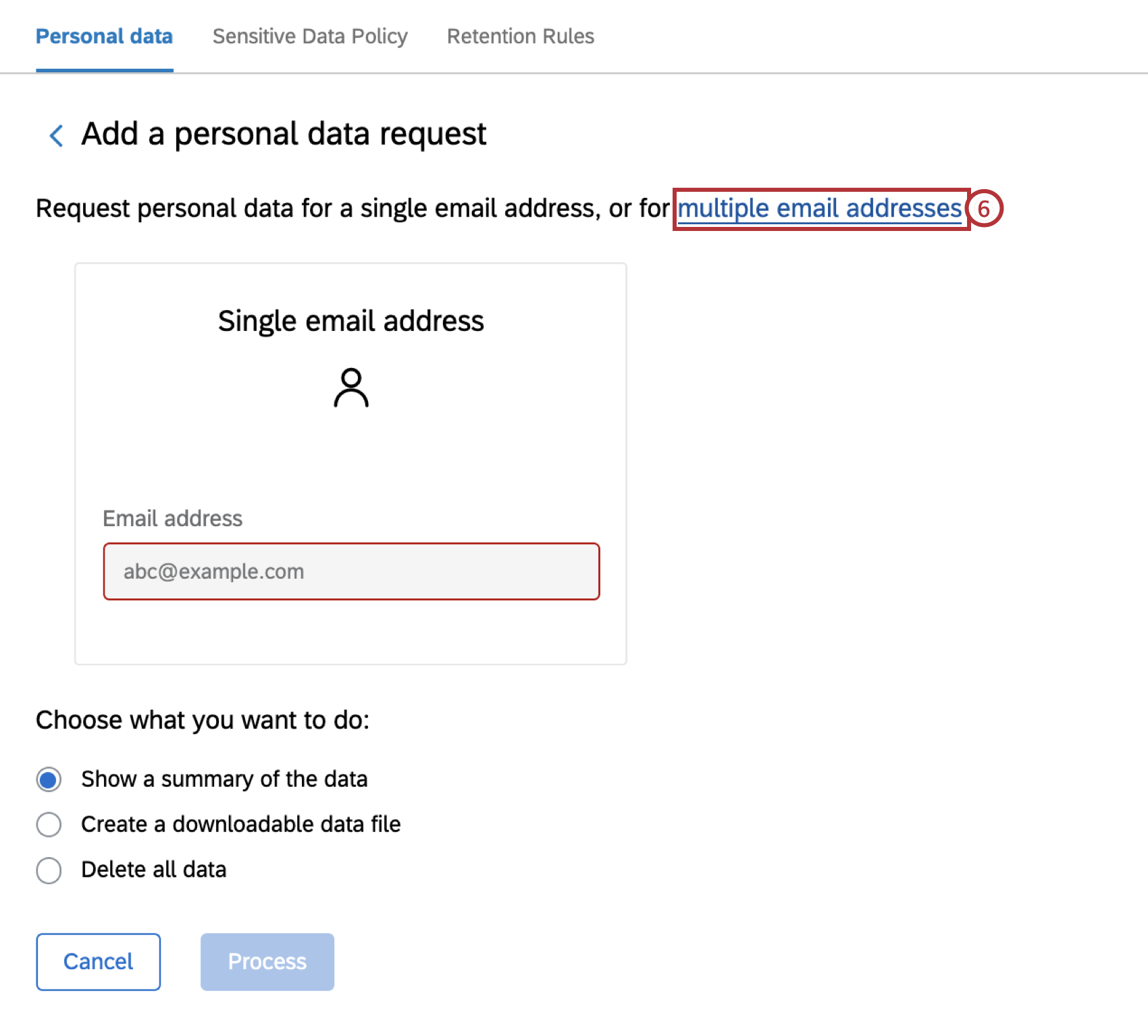
- Fare clic su Seleziona un file e caricare il CSV appena creato.
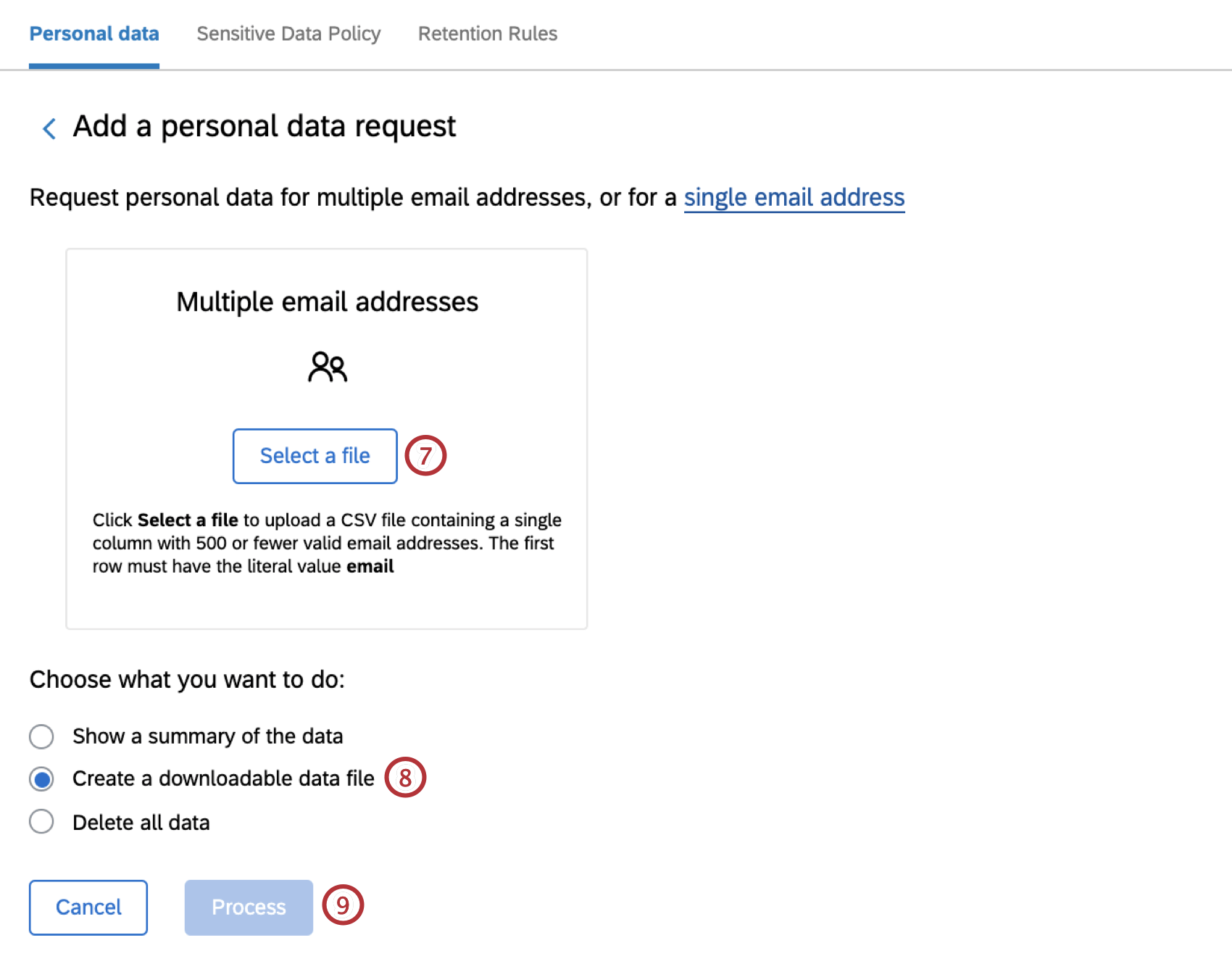 Consiglio Q: per rimuovere questo file e aggiungerne uno nuovo (ad esempio, se è stato selezionato il nome sbagliato), fare clic sul segno meno ( – ) avanti al nome del file.
Consiglio Q: per rimuovere questo file e aggiungerne uno nuovo (ad esempio, se è stato selezionato il nome sbagliato), fare clic sul segno meno ( – ) avanti al nome del file. - Selezionare la funzione che si desidera eseguire:
- Mostra un riepilogo dei dati: Cerca tutte le informazioni personali collegate agli indirizzi e-mail. Questo riepilogo consente di individuare i record e di capire quanti dati del brand QUALTRICS sono collegati a un indirizzo e-mail prima di eseguire una cancellazione.
- Creare un file di dati scaricabile: Esportazione di tutte le risposte al sondaggio associate agli indirizzi e-mail in un file in formato JSON. Questo file può essere importato in altri programmi che accettano file JSON
- Cancellare tutti i dati: Eliminare tutte le informazioni personali memorizzate nel brand Qualtrics e collegate agli indirizzi e-mail.
- Fare clic su Processo.
Richieste passate
Sebbene le e-mail ricercate siano sempre escluse per rispettare la privacy e le richieste di cancellazione, esistono registrazioni di tutte le cancellazioni e ricerche passate. In questo modo è possibile tenere traccia di chi cerca o elimina questi record. Il nome dell’utente (non l’e-mail o il nome utente) si trova nella colonna Requested By.
La colonna Stato fornisce una rapida visualizzazione del fatto che si tratti di una ricerca(Ricerca completata) o di un’eliminazione(Completata). Fare clic sull’intestazione per ottenere maggiori dettagli sulla transazione.
Tutti i BRAND ADMINISTRATOR potranno esportare i file scaricabili che sono stati preparati.
Tutte le registrazioni di ricerche, cancellazioni e download effettuati in passato vengono rimosse definitivamente da questa lista dopo 60 giorni.
FAQ
- Devo acquistare la directory XM per utilizzare lo strumento "Diritto di eliminazione"?
-
Num. La scheda Protezione dei dati è disponibile per tutti i clienti, indipendentemente dal tipo di pagina Contatti di cui dispongono.
- Devo acquistare l'accesso allo strumento "Diritto di cancellazione"?
-
Num. Questa funzione è disponibile per tutti gli Amministratori della licenza.
- L’eliminazione del “diritto di eliminazione” rimuove l’intera risposta o solo i dati personali dalla risposta?
-
L'intera risposta viene eliminata.
- Le funzionalità dello strumento “Diritto di eliminazione” sono disponibili anche dall’API Qualtrics?